Viimase iPhone'i varukoopia taastamine võib taastada kõik kustutatud märkmed. Teie märkmed taastatakse rakendusse Märkmed olenemata sellest, kas kasutate arvutis varuressursina iCloudi või iTunes'i programmi. Kasutage oma iPhone'i taastamise funktsiooni iCloudi varukoopiale juurdepääsuks ja selle taastamiseks traadita võrgu kaudu. Kui kasutate seadme varundamiseks iTunesi töölauaversiooni, kasutage kustutatud märkmete taastamiseks funktsiooni Restore From Backup.
Hoiatus
Sa pead tagasi üles oma iPhone'i, enne kui saate kustutatud märkmete taastamiseks kasutada funktsiooni iCloud või iTunes Backup.
Kasutage iCloudi varukoopiat
Samm 1
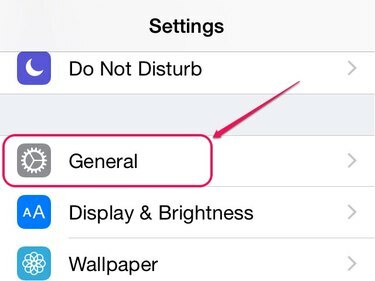
Pildi krediit: Pilt Apple'i loal
Ava Seaded rakendus ja valige Kindral Üldsätete ekraani avamiseks.
Päeva video
2. samm

Pildi krediit: Pilt Apple'i loal
Puudutage Lähtesta ekraani allservas.
3. samm
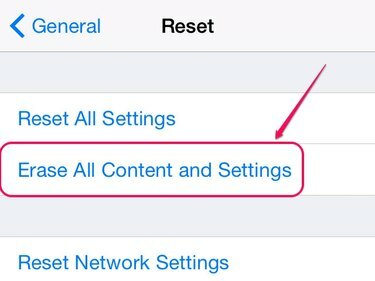
Pildi krediit: Pilt Apple'i loal
Vali Kustuta kogu sisu ja sätted valikute loendist.
Hoiatus
Suvandi Kustuta kogu sisu ja sätted kasutamine taastab teie iPhone'i tehaseseaded. Protsessi lõppedes kustutatakse kõik teie rakendused, meedia, isiklik teave ja seaded. Enne taastamistoimingu alustamist looge uus iCloudi või iTunesi varukoopia.
4. samm
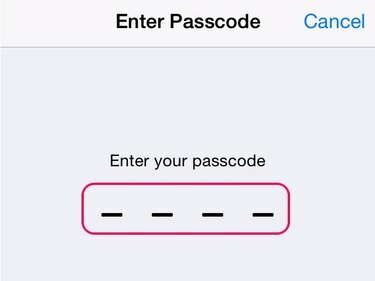
Pildi krediit: Pilt Apple'i loal
Sisestage oma iPhone'i kaitsmiseks määratud pääsukood. Kui te ei määranud a pääsukood, ei kuvata pääsukoodi sisestamise ekraani.
Näpunäide
Kui aktiveerisite iOS-i Piirangud, peate küsimisel sisestama ka oma piirangute pääsukoodi.
5. samm
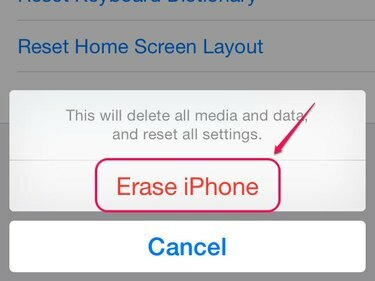
Pildi krediit: Pilt Apple'i loal
Valige Kustuta iPhone taastamisprotsessi käivitamiseks ja häälestusabilise avamiseks.
6. samm
Puudutage Libistage seadistuseni ja seejärel järgige igal ekraanil kuvatavaid juhiseid, kuni jõuate Seadistage iPhone ekraan.
Valige Taastage iCloudi varukoopiast, valige iCloudi varukoopia, mida soovite taastada, ja seejärel lõpetage kustutatud märkmete taastamiseks häälestusassistent.
Kasutage iTunes'i varukoopiat
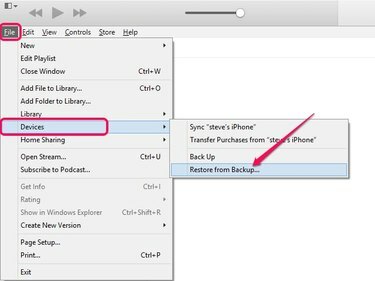
Pildi krediit: Pilt Apple'i loal
Juurdepääs arvutisse salvestatud iTunes'i varukoopiale iTunes'i programmi kaudu.
- Ühendage oma iPhone arvutiga ja avage iTunes programm.
- Vajutage nuppu Alt võti, avage Fail menüü ja valige Seadmed rippmenüüst.
- Klõpsake Taastamine varukoopiast ja seejärel valige varukoopia, mida soovite kasutada. Klõpsake nuppu Taastama nuppu ja oodake, kuni varukoopia teie iPhone'i üles laaditakse.
- Ava Märkmed rakendus, et vaadata oma taastatud märkmeid.
Hoiatus
Ärge ühendage oma iPhone'i arvutist lahti enne, kui sünkroonimisprotsess on lõppenud.




